スマートフォン用ページの設定方法

ログイン補助サービスのご紹介です!
すでにご利用いただいている方や、
まだご存じない方も
簡単にご利用可能な
便利なサービスをご案内致します♪
下記にご紹介しておりますので、
是非ご覧下さいませ!
☆ ログイン補助サービスって何? ☆
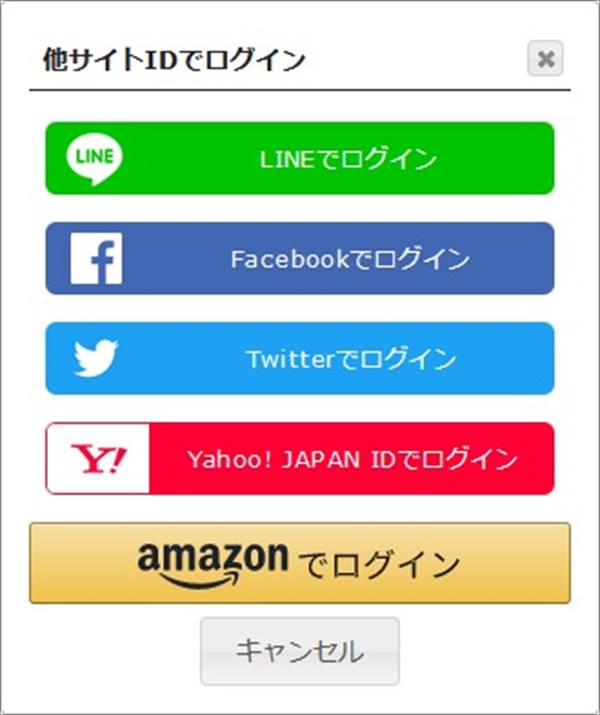
ログイン補助サービスとは、
【 他サイトID連携 】
というものです。
LINEやTwitterなどのSNSや、Yahoo! JAPANなどの他サイトのアカウントを、WorldStoneの会員様IDと紐づけることにより、他サイトのアカウントでログイン出来るサービスです!
アカウント情報は、しっかりと管理しているつもりでも、IDを忘れてしまったり、パスワードがわからなくなったりと、意外と陥りがちです。
事前にこのサービスを登録しておけば、利用頻度の高いLINEやTwitterなどのSNSや、Yahoo! JAPANなどの他サイトのアカウントでログイン出来ます!
設定も簡単ですので、是非ご利用下さいませ。
※会員登録いただいている方限定のサービスですので、まだご登録いただいていない方は、この機会にぜひぜひご登録下さいませ♪
☆ 他サイトID連携方法 ☆
★ 新規会員登録の場合 ★
新規に会員登録いただく場合、2通りの方法がございます。
1つ目は、マイページから新規会員登録を選択し、他サイトID連携を行う方法です。
WorldStoneのトップページ上部にある、「マイページ」を押し、「マイページログイン画面」に移動します。

「マイページログイン画面」の「新規会員登録」を押し、「新規会員登録画面」に移動します。
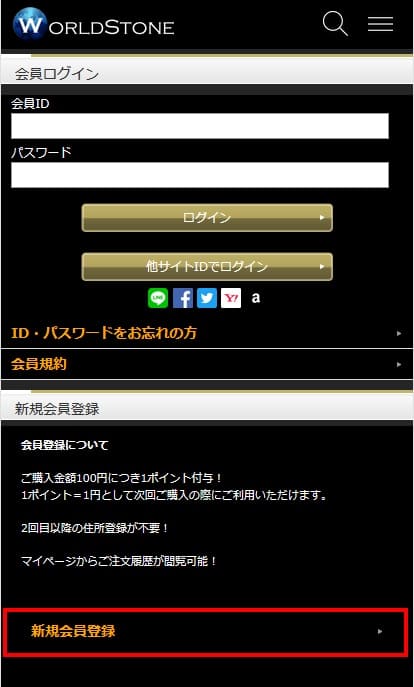
「新規会員登録画面」の「空メール以外の方法で登録する」を押し、「会員情報入力画面」に移動します。
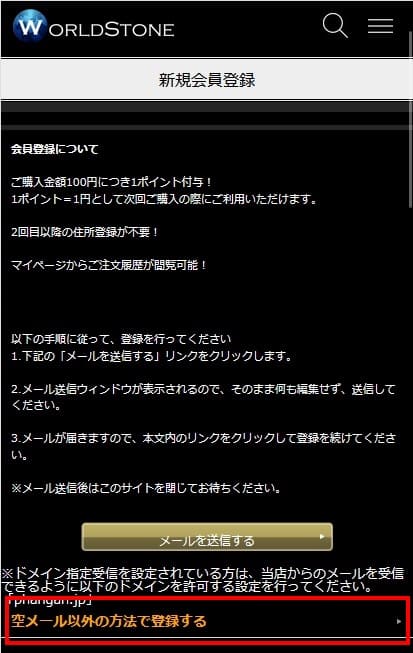
「新規会員登録画面」の「他サイトIDで新規登録」というボタンを押すと、LINEやFacebookなどのSNSやYahoo! JAPANのID連携候補が表示されますので、お好みの項目を選択し、ログインします。
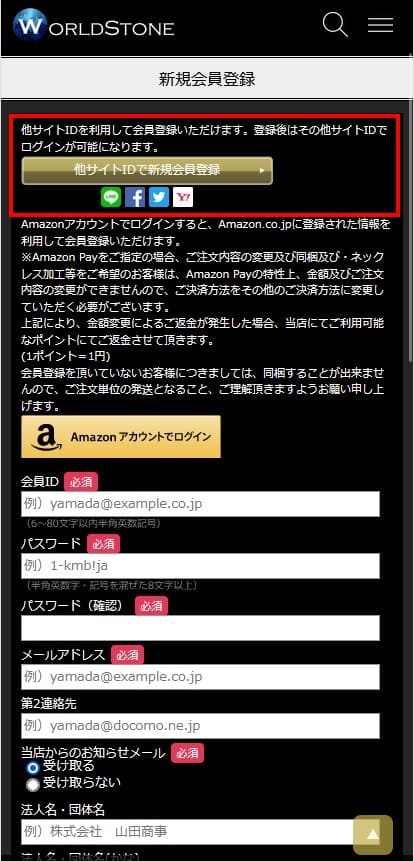
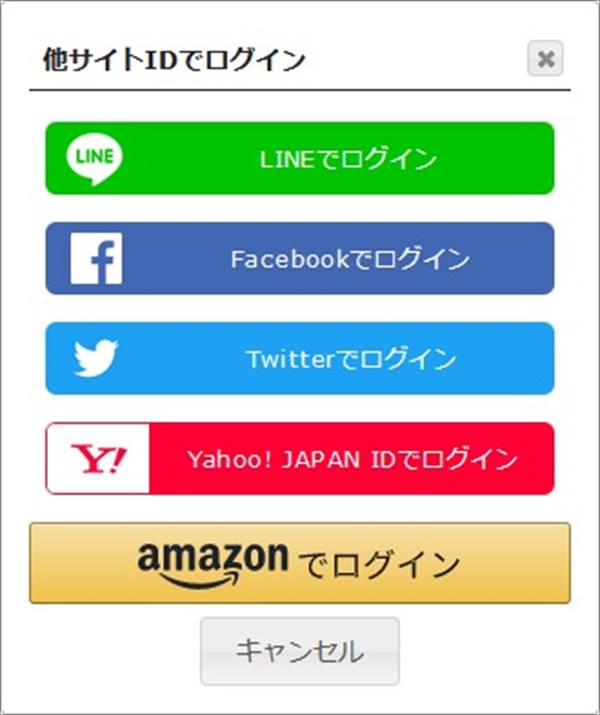
ログインすると、選択したID連携候補のアカウントに登録されている、「氏名」、「電話番号」、「メールアドレス」などが、「新規会員登録画面」に自動入力されます。
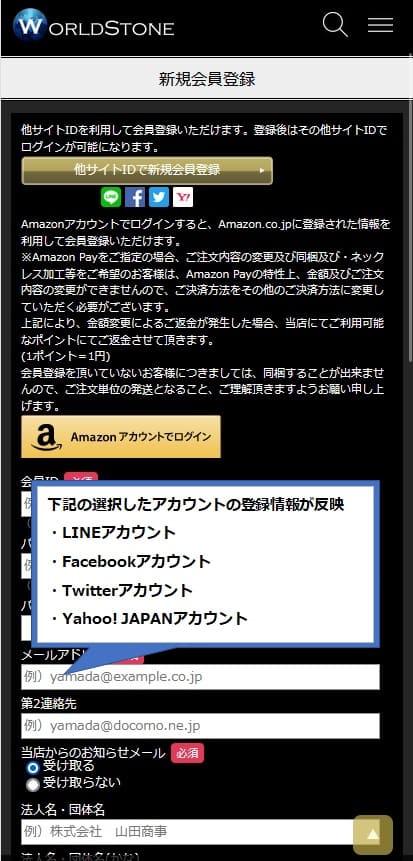
自動入力されたら、残りの情報をご入力いただき、会員登録を完了します。
会員登録が完了すると、以下の状態になります。
(LINEアカウントを選択した場合)
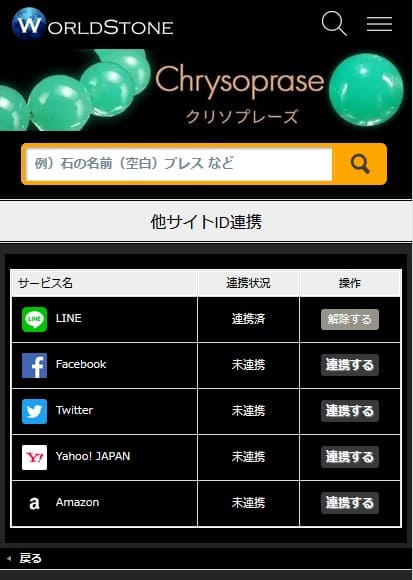
2つ目は、ご購入手続きにて、会員登録する際に、他サイトID連携を行う方法です。
ご購入希望商品をカートに入れ、「カート画面」に移動します。
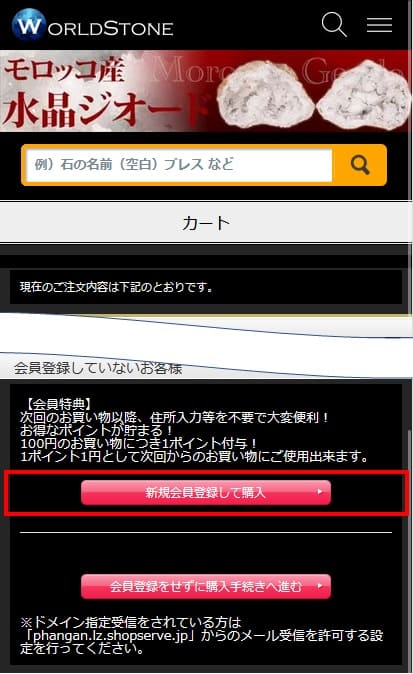
「カート画面」で、「新規会員登録して購入」を押し、「新規会員登録画面」へ移動します。
会員登録方法は、上記の1つ目の方法と同じです。
ご登録が完了したら、ご購入手続きを進めていただき、操作終了となります。
★ すでに会員登録いただいている場合 ★
すでに会員登録いただいている方は、マイページからログインし、「マイページ」内の「他サイトID連携」を選択します。
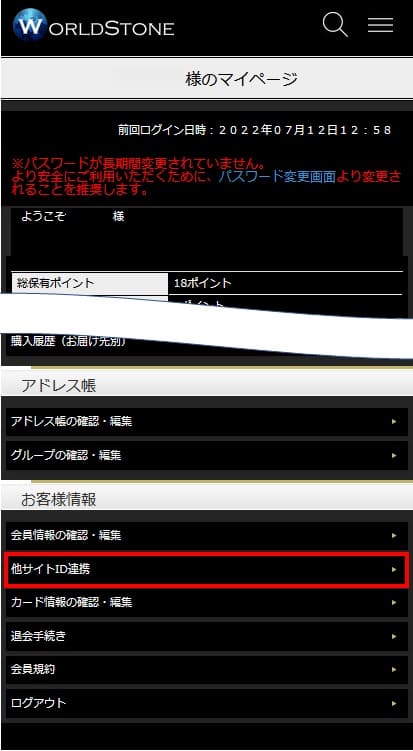
「他サイトID連携」を選択すると、「他サイトID連携」画面へ移動します。
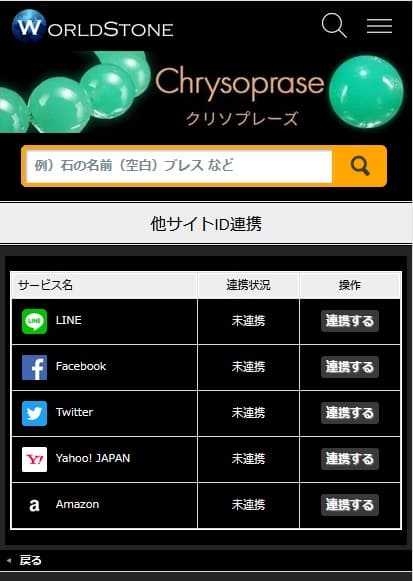
「他サイトID連携」画面が表示されたら、お好みの項目を選択し、ログインします。
ログインが完了すると、以下の状態になります。
(LINEアカウントを選択した場合)
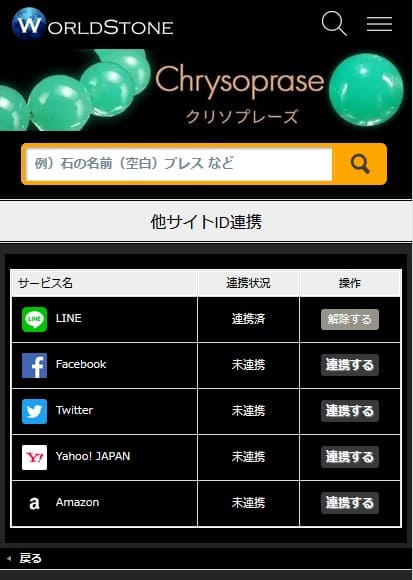
以上が、設定方法のご説明となります。
以降ログインする際に、「他サイトIDでログイン」を選択すると、「他サイトID連携画面」が表示されますので、連携済みの項目を選択することで、WorldStoneにログインしている状態になります。
以下にマイページへのリンクがありますので、すでに一部をご利用の方やまだ未登録の方も、簡単な設定で、次回のお買い物操作が楽になりますので、ぜひぜひご利用下さいませ♪








